在现代生活中,无线路由器已经成为了我们家庭和办公室中必不可少的设备。对于第一次使用无线路由器的人来说,可能会感到有些困惑和不知所措。本文将为您提供一份详细的路由器设置指南,帮助您顺利完成第一次设置,并享受到无线网络带来的便利。
步骤一:准备工作在开始设置路由器之前,您需要确保已经具备以下准备工作:
1. 路由器设备:确保您已经购买了一台适合您需求的无线路由器设备。
2. 网络连接:确保您已经有了一个可用的宽带网络连接,例如ADSL、光纤或者有线宽带。
3. 电源和电缆:确保您已经准备好了适配器和电缆,以便连接路由器和电源。
步骤二:连接路由器1. 将路由器放置在一个离您常用设备较近的位置,以确保信号覆盖范围最大化。
2. 使用网线将您的宽带连接到路由器的WAN口(广域网口)上。
3. 将路由器与电源插座连接,并打开电源开关。
步骤三:访问路由器设置页面1. 打开您的电脑或移动设备,并确保连接到了新设置的路由器的无线网络。
2. 打开您的浏览器,输入默认的路由器管理地址。通常情况下,这个地址是192.168.1.1或者192.168.0.1。如果不确定,请参考您的路由器说明书。
3. 输入用户名和密码。默认情况下,用户名和密码可能是"admin",但是某些品牌的路由器可能会有不同的默认设置。请查阅您的路由器说明书或者品牌官方网站以获取准确的用户名和密码。
步骤四:配置无线网络1. 在路由器设置页面中,找到无线设置选项,并点击进入。
2. 根据您的需求,设置一个唯一的无线网络名称(SSID)以及密码。确保密码足够复杂,以保护您的网络安全。
3. 选择适当的无线加密方式,例如WPA2-PSK,以确保数据传输的安全性。
4. 点击保存或应用设置,使您的无线网络配置生效。
步骤五:连接设备1. 打开您的电脑、手机或其他无线设备的无线网络设置。
2. 扫描可用的无线网络,并找到您刚刚设置的无线网络名称(SSID)。
3. 输入您在步骤四中设置的密码,连接到无线网络。
注意事项:1. 确保您的路由器固件是最新版本,以获得最佳性能和安全性。
2. 避免将路由器放置在电器设备附近,以免干扰无线信号。
3. 定期更改无线网络密码,以保护您的网络安全。
4. 如果您遇到任何问题或疑问,可以参考您的路由器说明书或者联系品牌的技术支持。